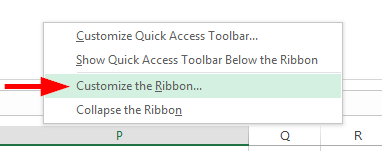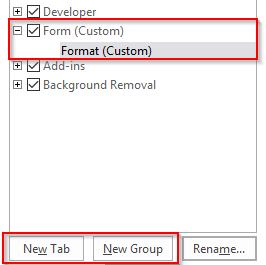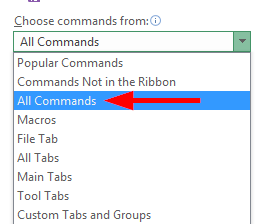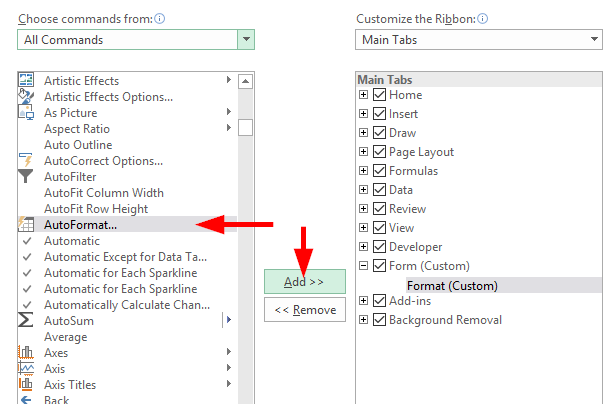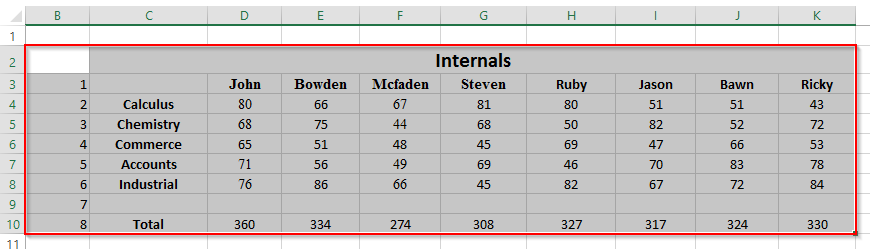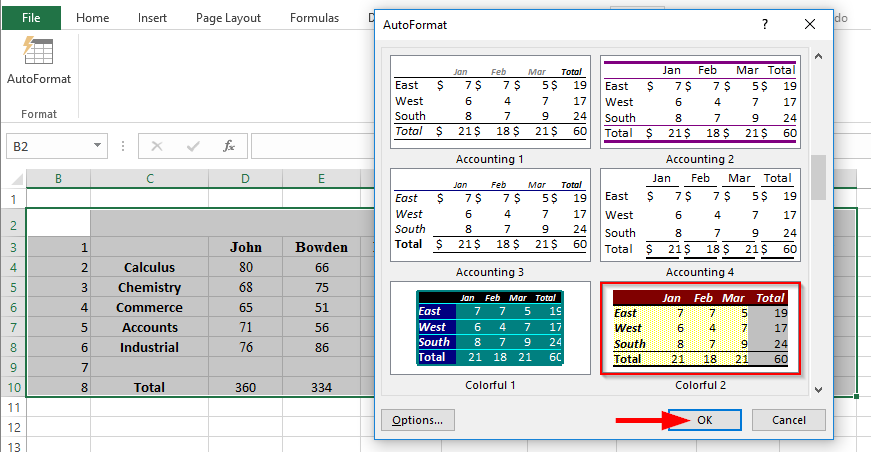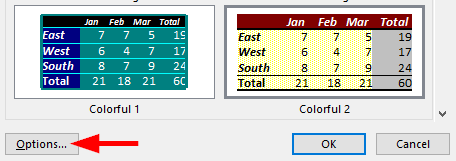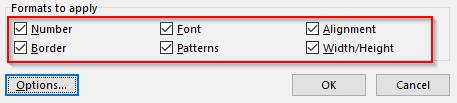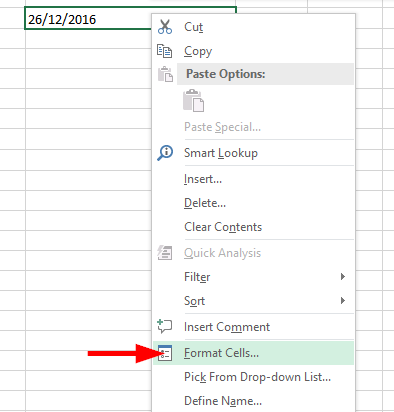Ето един въпрос от Krithi:
„Знам, че Excel има някои страхотни възможности за настройка на автоматични формати (като цветове/размери на шрифтове/височина/стилове) на отделни колони, редове, клетки, особено когато е свързано с дати и часове. Можете ли да предоставите повече информация за автоматичното форматиране в електронни таблици на Excel”
Страхотен въпрос. В тази публикация ще ви покажем как да добавите менюто за автоматично форматиране в лентата, като работите с автоматично форматиране и форматиране на дати и часове в Excel 2016.
Добавяне на менюто за автоматично форматиране към лентата:
- Отворете вашия Excel 2016 , щракнете с десния бутон върху лентата и изберете персонализиране на лентата .
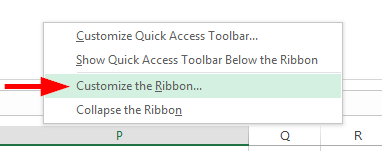
- Добавете нов раздел и създайте нова група в опцията за главни раздели.
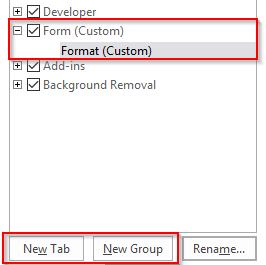
- В падащото меню за избор на команди изберете Всички команди .
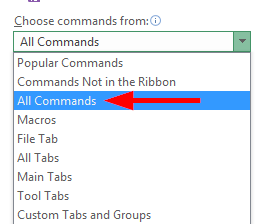
- Превъртете до записа Автоматичен формат , изберете го и щракнете върху Добавяне .
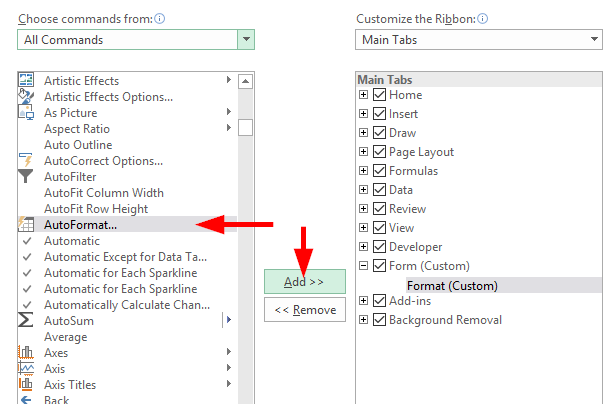
Работа с автоматичен формат:
- Отворете документа на Excel, който трябва да бъде автоматично форматиран .
- Изберете клетките , които са необходими за форматиране, и щракнете върху Автоматично форматиране от лентата с инструменти или лентата.
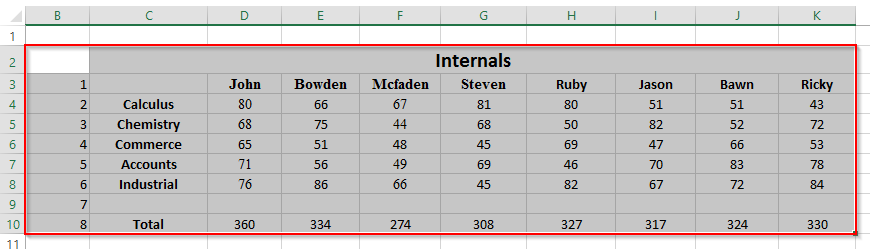
- Сега щракнете върху необходимия формат и натиснете OK .
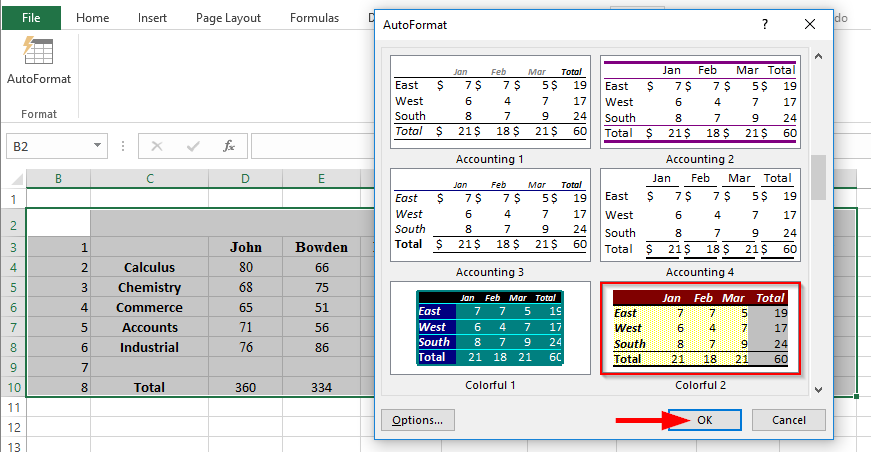
- Ако е необходимо, можем да персонализираме формата, като щракнете върху опциите .
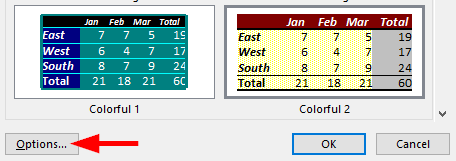
- Числата се използват за събиране на числата със символ на долар или с десетична стойност .
- Границите са тези граници между тези клетки.
- Шрифтът помага да се използва текст с получер шрифт с увеличен размер.
- Патерните са шаблоните на дизайна, които могат да се използват в заглавията .
- Width/Height увеличава ширината и височината на избраните клетки.
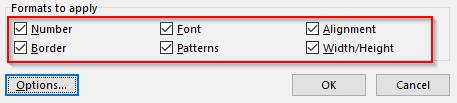
Форматиране на клетки за дата:
Форматиране на клетки е този, при който всяка клетка може да бъде форматирана отделно. Като номер на една клетка, подравняване, шрифт, граница, запълване, защита. Ето пример за форматиране на дата в клетка.
- Въведете датата , щракнете с десния бутон върху клетката и щракнете върху форматиране на клетки .
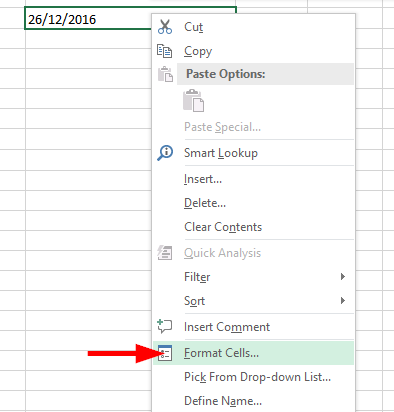
- В число изберете категория като дата и щракнете върху всеки от форматите за дата .